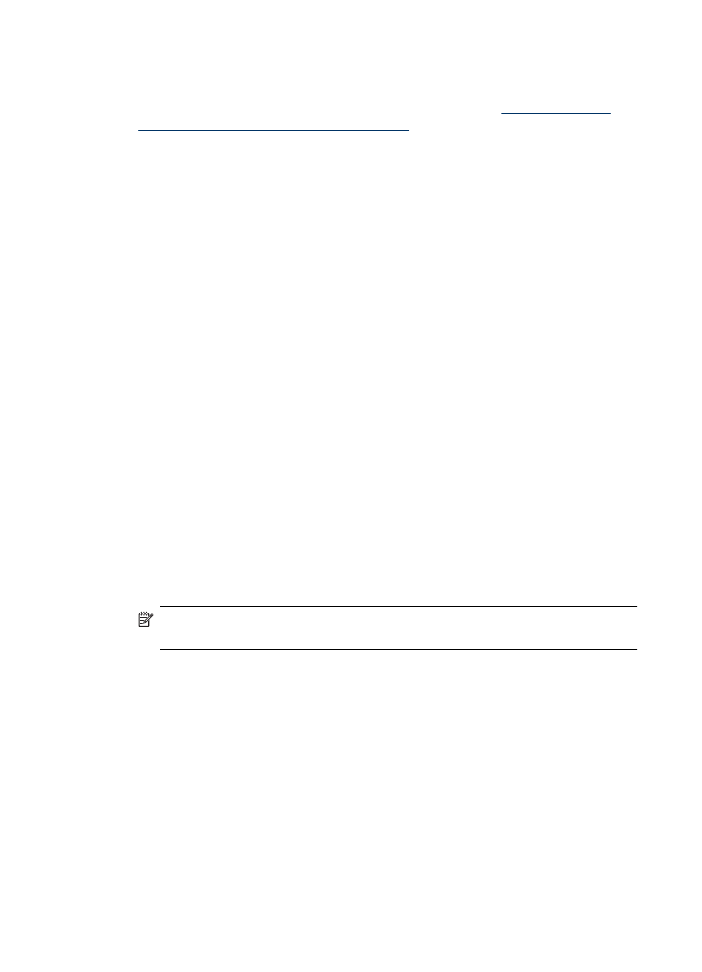
Güvenlik duvarınızı HP aygıtlarıyla çalışmak için
yapılandırma
Bilgisayarınızda çalışan güvenlik yazılımı olan kişisel güvenlik duvarı HP aygıtıyla
bilgisayarınız arasındaki ağ iletişimini engelleyebilir.
Aşağıdakilere benzer sorunlarla karşılaşıyorsanız:
•
HP yazılımını yüklerken yazıcı bulunamazsa
•
Yazdıramıyorsanız, yazdırma işi kuyrukta takıldıysa veya yazıcı çevrimdışıysa
•
Tarama iletişim hataları veya tarayıcı meşgul mesajları alıyorsanız
•
Yazıcı durumunu bilgisayarınızda göremiyorsanız
Güvenlik duvarı HP aygıtınızın ağınızdaki diğer bilgisayarlara bulunabileceği yeri
iletmesini engelliyor olabilir. HP yazılımı yükleme sırasında HP aygıtını bulamazsa (ve
siz de HP aygıtının ağda nerede olduğunu biliyorsanız) veya HP yazılımını başarıyla
yüklemenize karşın sorun yaşıyorsanız aşağıdakileri deneyin:
1. Windows işletim sistemli bir bilgisayar kullanıyorsanız, güvenlik duvarı yapılandırma
yardımcı programında, yerel alt ağdaki (bazen "kapsam" veya "bölge" olarak
adlandırılır) bilgisayarlara güvenme seçeneğini arayın. Yerel alt ağdaki bilgisayarların
tümüne güvenildiğinde evinizdeki veya ofisinizdeki bilgisayarlar ve aygıtlar
Internet'ten korunmalarına karşın birbirleriyle iletişim kurabilir. Bu, kullanılabilecek en
kolay yaklaşımdır.
2. Yerel ağdaki bilgisayarlara güvenme seçeneği yoksa gelen UDP bağlantı noktası
427'yi güvenlik duvarının izin verilen bağlantı noktaları listesine ekleyin.
Not Güvenlik duvarlarının tümünde gelen ve giden bağlantı noktaları ayırt
edilmez ama bazılarında edilir.
Genellikle karşılaşılan diğer bir sorun da güvenlik duvarının HP yazılımını ağa
erişebilecek güvenilir bir yazılım olarak ayarlanmamasıdır. HP yazılımını yüklerken açılan
herhangi bir güvenlik duvarı iletişim kutusunda "engelle"yi seçtiyseniz bu durumla
karşılaşabilirsiniz.
Böyle bir durumla karşılaşırsanız ve Windows çalıştıran bir bilgisayar kullanıyorsanız,
aşağıdaki programların güvenlik duvarınızın güvenilen uygulamalar listesinde olup
olmadığını kontrol edin ve eksik olanları ekleyin.
•
C:\program files\HP\digital imaging\bin adresinde bulunan hpqkygrp.exe
•
C:\program files\HP\digital imaging\bin adresinde bulunan hpqscnvw.exe
- veya -
C:\program files\HP\digital imaging\bin adresinde bulunan hpiscnapp.exe
•
C:\program files\HP\digital imaging\bin adresinde bulunan hpqste08.exe
Bölüm 7
124
Sorun çözme
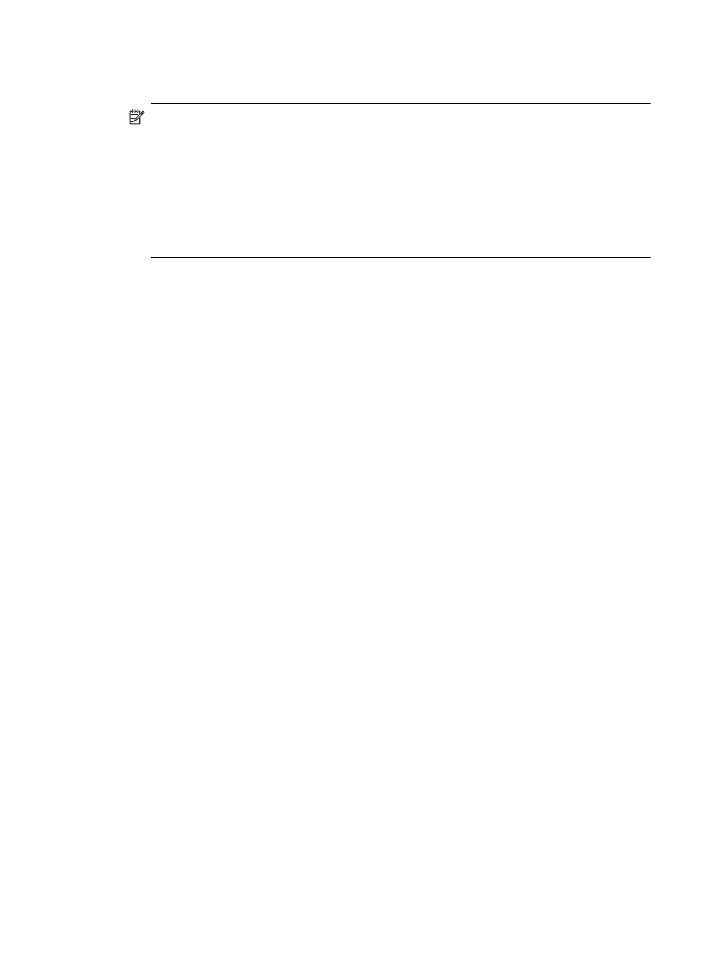
•
C:\program files\HP\digital imaging\bin adresinde bulunan hpqtra08.exe
•
C:\program files\HP\digital imaging\bin adresinde bulunan hpqthb08.exe
Not Güvenlik duvarı bağlantı noktası ayarlarınının nasıl yapılacağı ve HP
dosyalarının "güvenilen" listesine nasıl ekleneceği için güvenlik duvarı belgelerine
başvurun.
Bazı güvenlik duvarları devre dışı bırakılsalar dahi kesintilere neden olmaya devam
eder. Güvenlik duvarını yukarıda açıklandığı gibi yapılandırdıktan sonra dahi sorun
yaşamaya devam ediyorsanız ve Windows çalıştıran bir bilgisayar kullanıyorsanız,
HP aygıtını ağ üzerinde kullanmak için güvenlik duvarı yazılımını kaldırmanız
gerekebilir.
İleri güvenlik duvarı bilgileri
Aşağıdaki bağlantı noktaları da HP aygıtınız tarafından kullanılır ve güvenlik duvarı
yapılandırmanızda açılmaları gerekebilir. Gelen bağlantı noktaları (UDP) bilgisayardaki
hedef bağlantı noktalarıyken, giden bağlantı noktaları (TCP) HP aygıtındaki hedef
bağlantı noktalarıdır.
•
Gelen (UDP) bağlantı noktaları: 137, 138, 161, 427
•
Giden (TCP) bağlantı noktaları: 137, 139, 427, 9100, 9220, 9500
Bağlantı noktaları şu işlevler için kullanılır:
Yazdırma
•
UDP bağlantı noktaları: 427, 137, 161
•
TCP bağlantı noktası: 9100
Fotoğraf kartını karşıya yükleme
•
UDP bağlantı noktaları: 137, 138, 427
•
TCP bağlantı noktası: 139
Tarama
•
UDP bağlantı noktası: 427
•
TCP bağlantı noktaları: 9220, 9500
HP aygıt durumu
UDP bağlantı noktası: 161
Fakslama
•
UDP bağlantı noktası: 427
•
TCP bağlantı noktası: 9220
HP aygıt kurulumu
UDP bağlantı noktası: 427
Güvenlik duvarınızı HP aygıtlarıyla çalışmak için yapılandırma
125